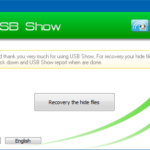نصب واتساپ کامپیوتر 2023 + آموزش استفاده بدون موبایل
- پنجشنبه ۷ اردیبهشت ۱۴۰۲
- دانلود نرم افزار ویندوز

نصب واتساپ کامپیوتر یکی از نسخههای این پیام رسان برای دسکتاپ است که در بدون نیاز به آنلاین بودن در واتساپ موبایل میتوانید از آن استفاده کنید. اپلیکیشن واتساپ یکی از بهترین و مشهورترین پیام رسانها برای گوشیهای هوشمند است که از امکانات آن میتوان به ارسال پیام صوتی و پیام متنی، ارسال عکس، ویدیو، فایل و موقعیت مکانی، تماس صوتی، تماس تصویری، گروه چت، ارسال استاتوس و... اشاره نمود.
این پیام رسان دارای نسخه ویندوز نیز میباشد که در آپدیت جدید خود میتوانید بدون نیاز به آنلاین بودن همزمان در گوشی از آن استفاده کنید. در این نوشته تصمیم داریم آموزش استفاده از واتساپ کامپیوتر بدون نیاز به آنلاین بودن در واتساپ موبایل را همراه با لینک دانلود واتساپ ویندوز برای استفاده در رایانه و لپ تاپ خدمت شما منتشر کنیم.
بیایید همراه با گویاتک این مطلب را مشاهده و دانلود کنیم 🙋♂️

آموزش استفاده از واتساپ کامپیوتر + دانلود واتساپ ویندوز
فهرست سرفصل ها
مقدمهای در رابطه با واتساپ در ویندوز
پیام رسان واتساپ برای رایانههای ویندوزی نیز دارای نسخه است. در آپدیت جدید و آزمایشی واتساپ شما به صورت جدا میتوانید از این برنامه در ویندوز استفاده کنید و دیگر نیازی نیست هنگام استفاده از واتساپ در رایانه، اینترنت گوشی شما نیز فعال باشد. نسخه ویندوز واتساپ دارای امکانات و محدودیتهای کمتری است و از امکانات آن میتوان به مشاهده استاتوس، ارسال پیام و ویس، مشاهده مخاطبین و ارسال فایل اشاره نمود.
آموزش استفاده از واتساپ کامپیوتر بدون نیاز به آنلاین بودن در واتساپ موبایل
- پس از دانلود برنامه واتساپ ویندوز را نصب و اجرا کنید.
- همانند تصویر زیر یک Qr Code برای شما نمایش داده میشود که برای اتصال به اکانت واتساپ خود بایستی آن را در واتس اپ گوشی اسکن کنیم. برای همین منظور:
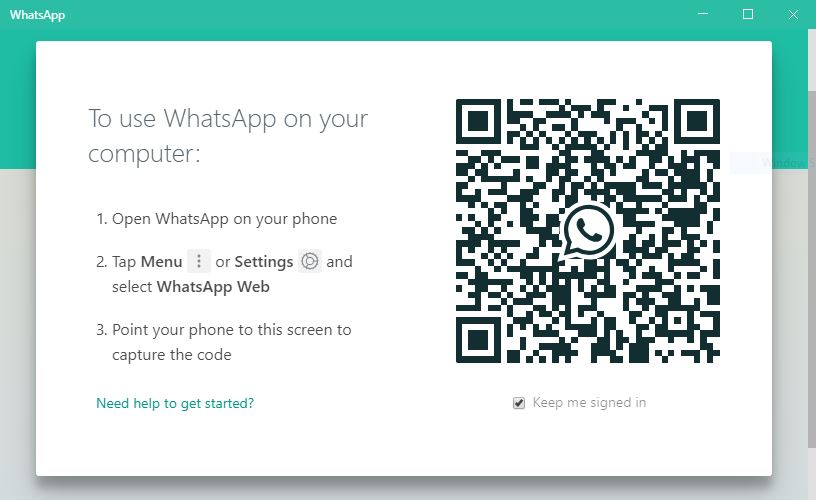
whatsapp ویندوز - واتساپ ویندوز
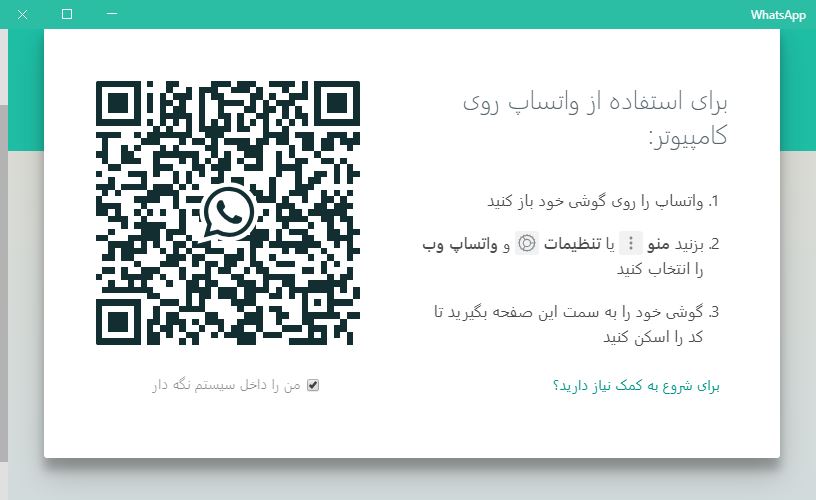
ورود به whatsapp ویندوز - واتساپ ویندوز
- واتساپ گوشی خود را باز کنید. بر روی گزینه منو یا سه نقطه ضربه بزنید.
- از منوی باز شده گزینه Linked Devices یا دستگاههای متصل را انتخاب کنید.
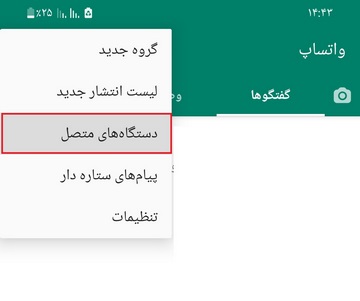
- اکنون خواهید دید که یک گزینه آزمایشی جدید به این بخش اضافه شده است. بر روی گزینه نسخه آزمایشی چند دستگاهه یا Multi-Device Beta ضربه بزنید.
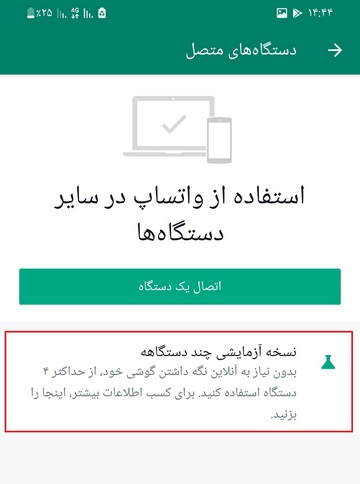
- بر روی گزینه Join Beta یا ضربه بزنید.
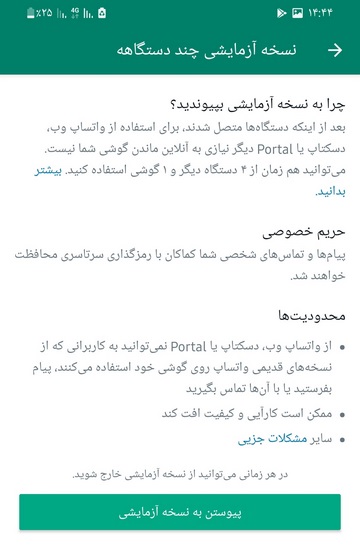 گ
گ
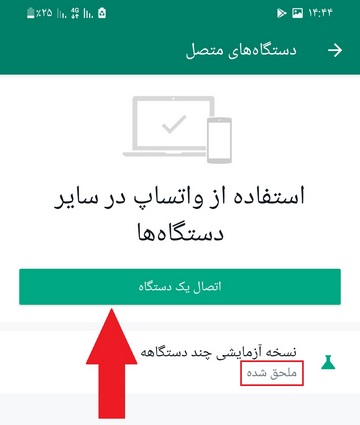
- سپس گزینه اتصال یک دستگاه یا Link Device انتخاب کنید.
- بخش اسکن بارکد برای شما نمایش داده میشود.
- دوربین گوشی را به سمت بارکد واتساپ ویندوز گرفته و منتظر بمانید تا کیو آر کد اسکن شود.
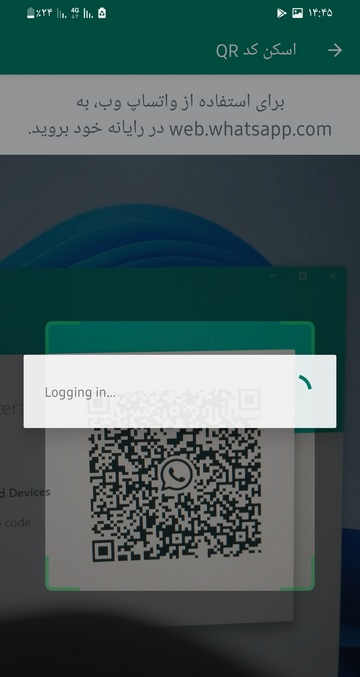
اکنون واتساپ کامپیوتر برای شما فعال خواهد شد و میتوانید اینترنت موبایل را قطع کنید و بدون آنلاین بودن واتساپ موبایل خود از واتساپ ویندوز استفاده کنید.
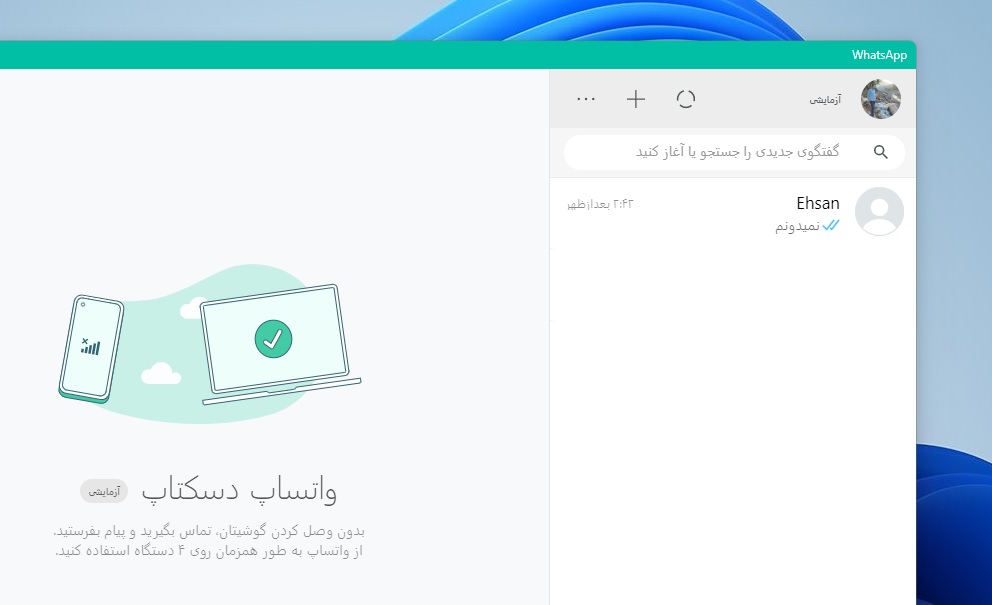
طبق گفته واتساپ، این قابلیت به شما امکان استفاده از واتساپ بر روی 4 دستگاه را میدهد که برای مشاغل و کسب و کارها یک قابلیت کلیدی و مهم به حساب میآید.
دیدگاه شما در رابطه با این آموزش چیست؟
امیدواریم استفاده از واتساپ ویندوز برای شما مفید واقع شده باشد. از بخش نظرات دیدگاه خود را برای ما ارسال نمایید. همچنین میتوانید از نسخه وب واتساپ نیز به همین روش بهره ببرید. لازم به ذکر است که این نسخه با واتساپ بیزینس نیز قابل همگام سازی میباشد.
موفق و پیروز باشید❤